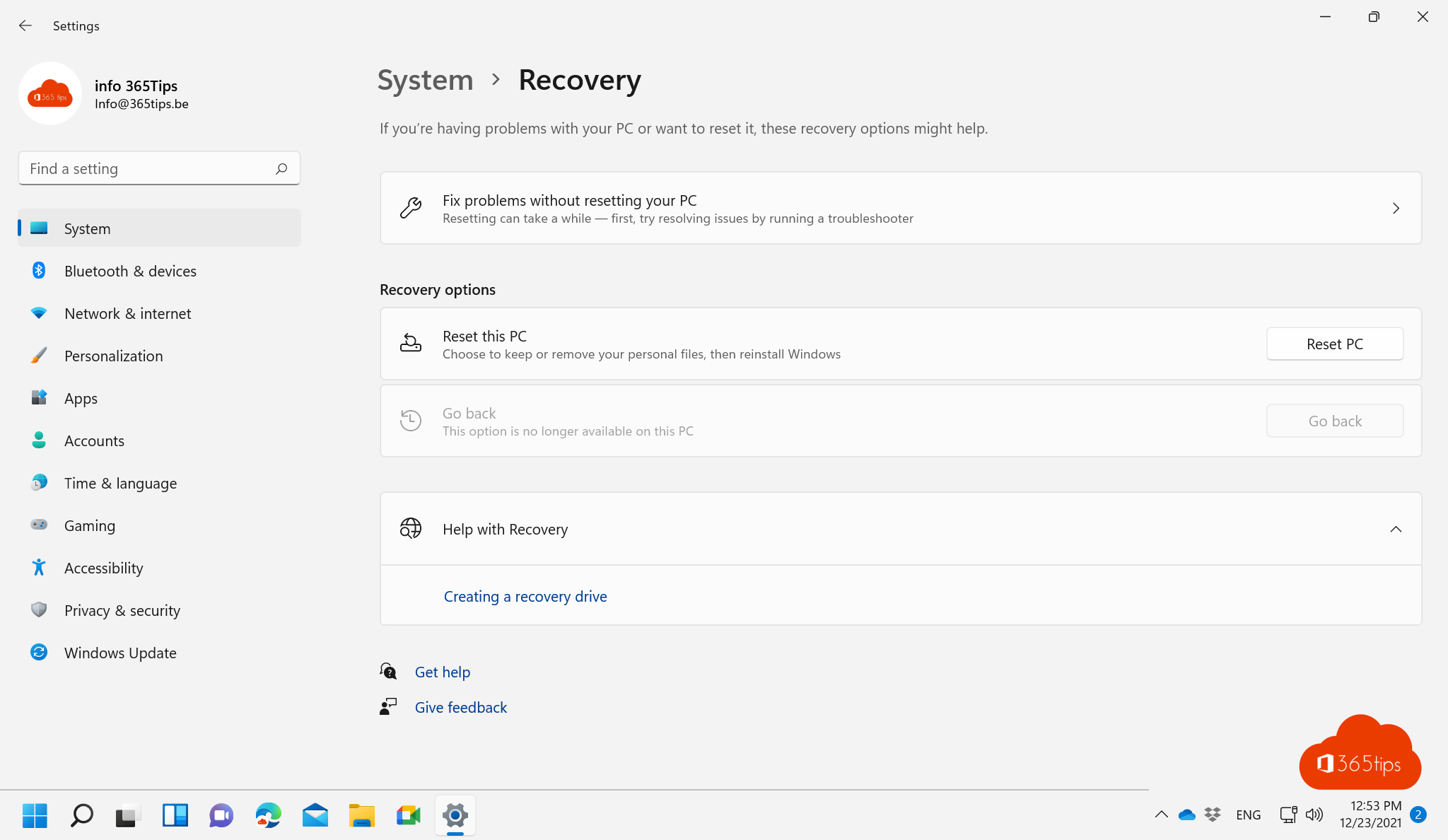He aquí cómo solucionar el código de error 0x0-0x0 en Windows-pc's
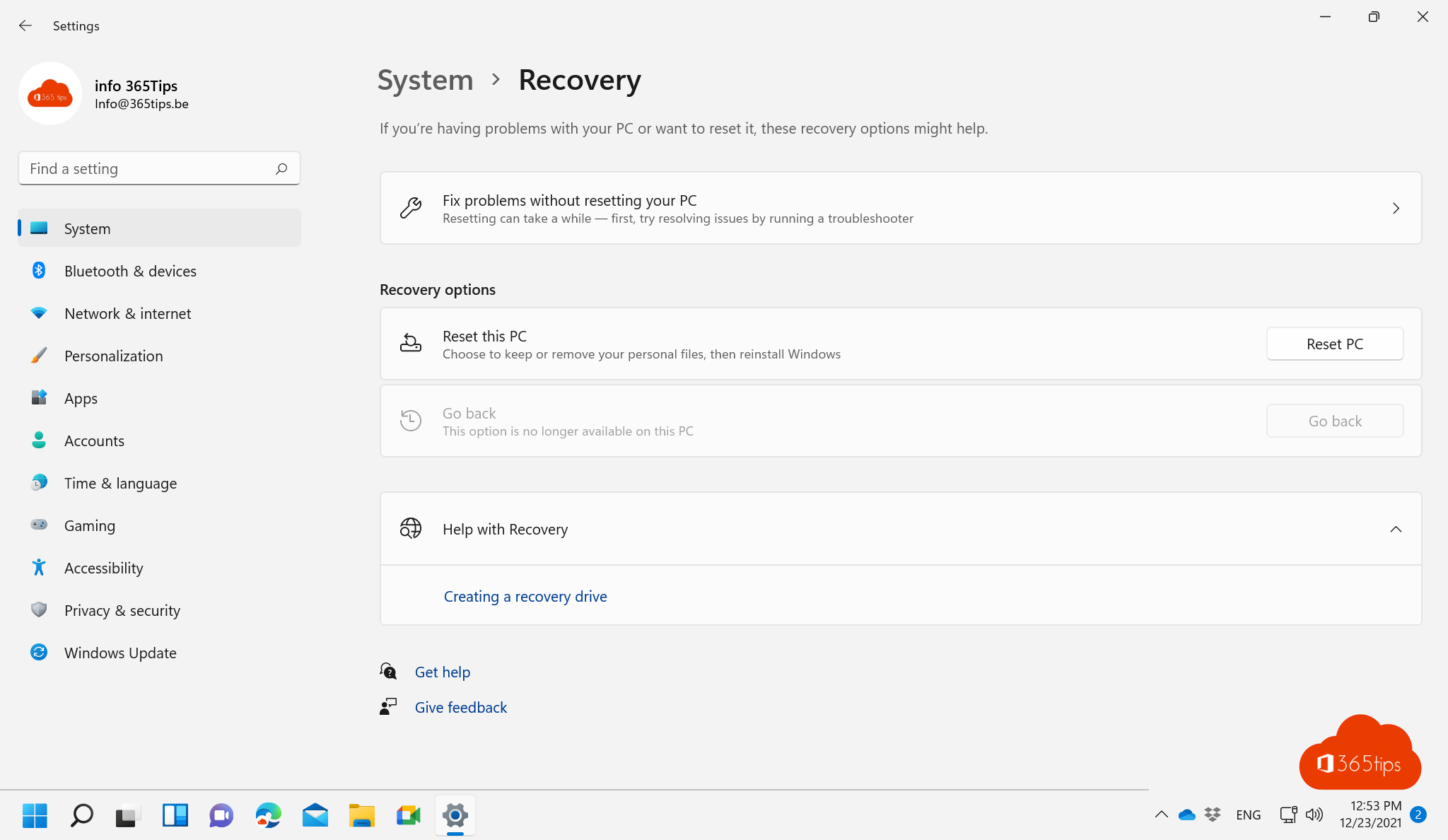
El código de error 0x0-0x0 es un problema común encontrado por los usuarios de Windows. Puede ocurrir al instalar actualizaciones, actualizar Windows o realizar otras tareas relacionadas con el sistema. Este problema puede tener varias causas, como archivos de sistema dañados, claves de registro corruptas, problemas de hardware, infecciones de malware y mucho más. Afortunadamente, hay varias soluciones que puedes probar para resolver este problema.
Ejecuta el solucionador de problemas de Windows Update
El primer paso para resolver el código de error 0x0-0x0 es ejecutar el solucionador de problemas de Windows Actualizaciones. Esta utilidad está diseñada para solucionar problemas de las actualizaciones de Windows y puede ayudar a resolver el problema. Puedes ejecutar el solucionador de problemas de la siguiente manera:
- Haz clic en Inicio y escribe "solucionar problemas".
- Haz clic en Solución de problemas en los resultados de la búsqueda.
- Selecciona Windows Actualizar en la lista y haz clic en Ejecutar Solucionador de problemas.
- Sigue las instrucciones que aparecen en pantalla para solucionar el problema.
Ejecuta una exploración SFC
Otra posible causa del código de error 0x0-0x0 son los archivos de sistema dañados. Puedes solucionar este problema ejecutando un escaneo SFC. SFC significa Comprobador de Archivos de Sistema y es una utilidad diseñada para reparar archivos de sistema dañados. Puedes ejecutar un escaneo SFC de la siguiente manera:
- Haz clic en Inicio y escribe "cmd".
- Haz clic con el botón derecho del ratón en Símbolo del sistema y selecciona Ejecutar como administrador.
- Escribe "sfc /scannow" en la ventana del símbolo del sistema y pulsa Intro.
- Espera a que finalice el proceso de escaneado y reinicia el ordenador.
Ejecuta una comprobación de disco
Otra posible causa del código de error 0x0-0x0 es un disco duro dañado. Puedes resolver este problema ejecutando una comprobación del disco. Windows tiene una función integrada de comprobación del disco que puede ayudar a detectar y resolver problemas del disco duro. Puedes ejecutar una comprobación de disco de la siguiente manera:
- Haz clic con el botón derecho del ratón en la unidad que quieras comprobar y selecciona Propiedades.
- Haz clic en la pestaña Herramientas y en Comprobar.
- Selecciona "Buscar errores en la unidad" y haz clic en Iniciar.
- Espera a que finalice el proceso de escaneado y reinicia el ordenador.
Ejecuta una comprobación de virus y malware
Las infecciones de malware también pueden provocar el código de error 0x0-0x0, por lo que es importante que analices tu ordenador en busca de virus y malware. Windows tiene un programa incorporado
programa antivirus llamado Windows Defender, que se actualiza automáticamente con las últimas definiciones de virus. Puedes ejecutar Windows Defender de la siguiente manera:
- Haz clic en Inicio y escribe "Windows Defender".
- Selecciona Windows Defender en los resultados de la búsqueda y haz clic en Abrir.
- Haz clic en el botón Escanear y selecciona Escaneo completo.
- Haz clic en Escanear ahora y espera a que finalice el proceso de escaneado.
Si no confías en Windows Defender o si utilizas otro programa antivirus, debes ejecutar tu programa antivirus y realizar un análisis completo del sistema para detectar y eliminar cualquier infección de malware. También puedes hacerlo con malwarebytes.
Actualiza tus drivers
Los controladores anticuados o defectuosos también pueden provocar el código de error 0x0-0x0. Puedes solucionar este problema actualizando tus controladores a la última versión. Puedes hacerlo manualmente a través del sitio web del fabricante de tu hardware, o puedes utilizar una utilidad de actualización de controladores como Driver Booster.
Realizar un arranque limpio A veces los programas o servicios de terceros pueden interferir en los procesos del sistema y provocar el código de error 0x0-0x0. Puedes solucionar este problema realizando un arranque limpio. Esto significa que tu ordenador se inicia con un número mínimo de programas y servicios, reduciendo la posibilidad de interferencias. Puedes realizar un arranque limpio de la siguiente manera:
- Haz clic en Inicio y escribe "msconfig".
- Haz clic en Configuración del Sistema en los resultados de la búsqueda y selecciona la pestaña Servicios.
- Desactiva todos los servicios de terceros y haz clic en Aplicar.
- Selecciona la pestaña Inicio y desactiva todos los elementos de inicio.
- Pulsa Aplicar y Aceptar y reinicia el ordenador.
A través de windows Update, a veces pueden llegar controladores antiguos no deseados para tu ordenador.
Restaura tu sistema
Si ninguna de las soluciones anteriores resuelve el problema, puedes probar a restaurar el sistema. Esto restaurará tu sistema a un estado anterior en el que el código de error 0x0-0x0 no estaba presente. Puedes restaurar tu sistema de la siguiente manera:
- Haz clic en Inicio y escribe "restaurar".
- Haz clic en Restaurar sistema en los resultados de la búsqueda y selecciona la opción para restaurar el sistema a un estado anterior.
- Sigue las instrucciones que aparecen en pantalla para completar el proceso de recuperación.
0x80070422 código de error resuelto en Windows 11
Para el código de error 0x80070422, puedes intentar desactivar Windows Asistente de inicio de sesión Live ID.
Ve a Servicios.msc en Ejecutar.
Ve al servicio: Windows Asistente de inicio de sesión del carné Live ID
Haz clic en él y en: opciones de inicio, elige: Desactivar.
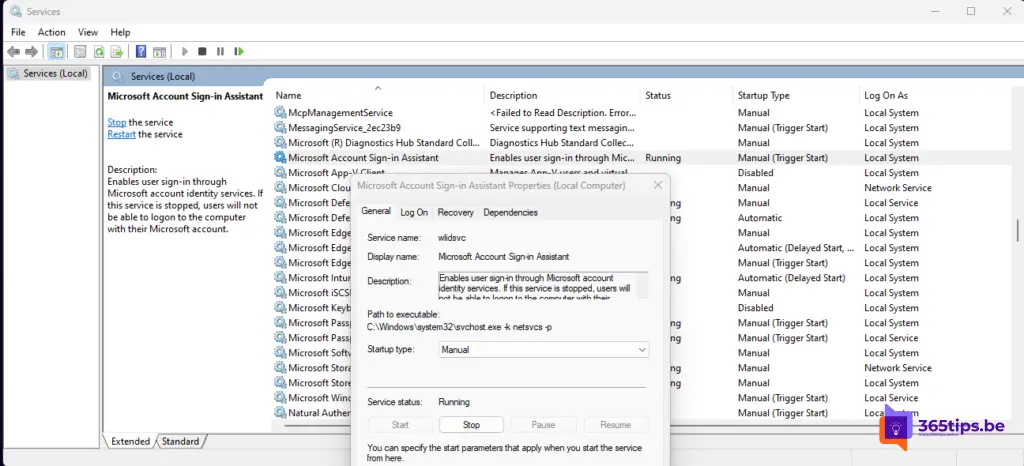
Reinstala tu ordenador Windows
Desde el menú de inicio de Windows , pulsa Configuración.
Primero selecciona: Sistema -> luego elige opciones de recuperación y selecciona -> Recuperación